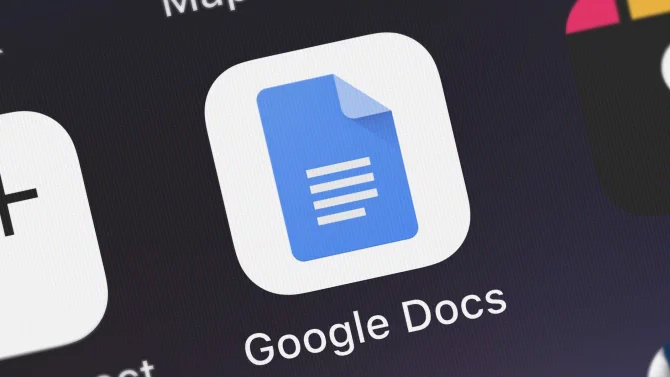Když v Dokumentech Google vytváříte nějaký dokument, je standardně orientace stránky nastavena na výšku, tj. na papír o délce 210 mm a výšce 297 mm. To však nemusí být vždy to, co vám vyhovuje. Když například vytváříte plakát nebo brožuru, bude pravděpodobně pro vás vhodnější papír orientovat na šířku.
Jak ale takovou změnu orientace stránky v Dokumentech Google provést? Naštěstí se nejedná o nic komplikovaného, i když samotný postup je na mobilním zařízení trochu jiný než na počítači. Pojďme rovnou na to.
Změna orientace stránky v Dokumentech Google na počítači
Ze všeho nejdříve spusťte na stolním počítači svůj oblíbený internetový prohlížeč a v něm otevřete Dokumenty Google. Následně otevřete příslušný dokument a poté klepněte na panelu nástrojů v horní části obrazovky na nabídku Soubor.
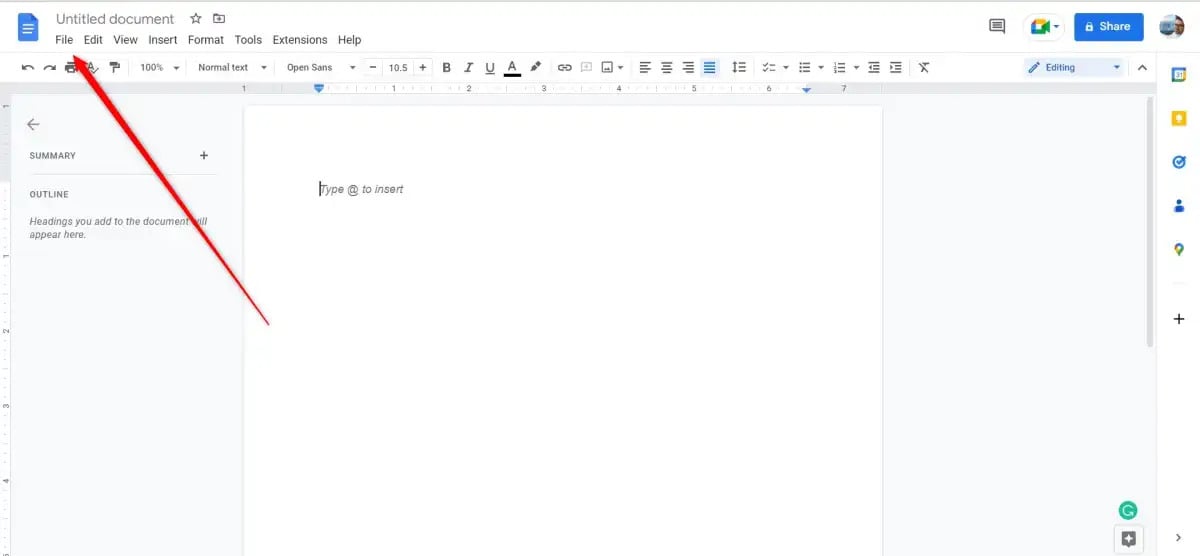
Nyní ve spodní části nabídky, která se nyní zobrazí, klepněte na položku Nastavení stránky.
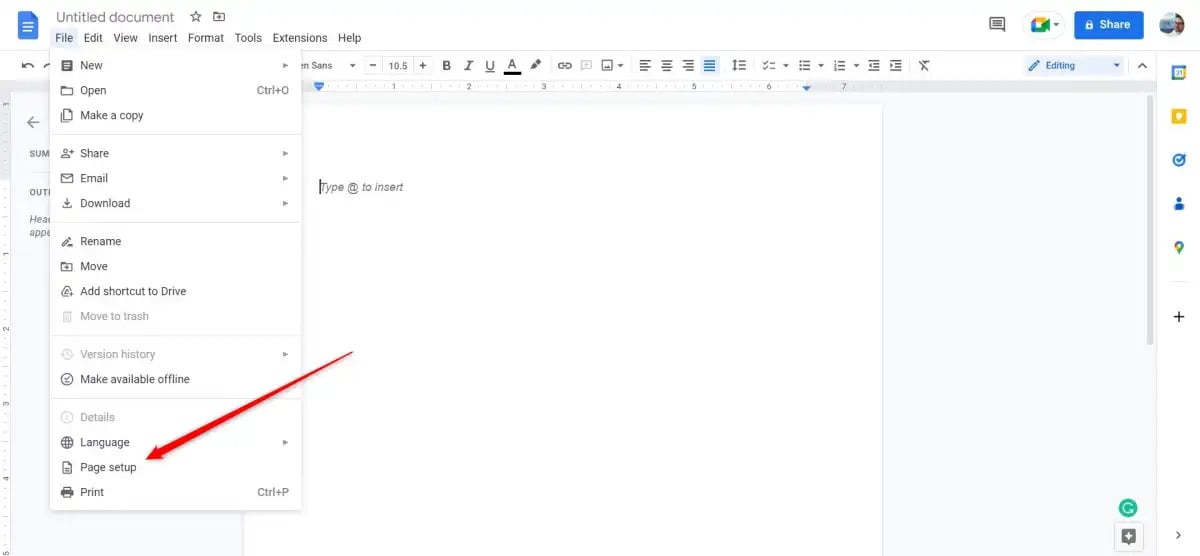
Zobrazí se dialogové okno s nastavením stránky, kde na záložce Stránky vyberte v sekci Orientacebuď položku Na výšku nebo položku Na šířku. Nastavení potvrďte stiskem tlačítka OK.

Nyní máte stránku orientovánu tak, jak jste si přáli.
Změna orientace stránky v Dokumentech Google na mobilním zařízení
Orientaci stránky samozřejmě můžete u dokumentu v aplikaci Dokumenty Google změnit i na mobilním zařízení. Jednoduše spusťte aplikaci Dokumenty Google na svém mobilním zařízení s operačním systémem iOS nebo Android a otevřete příslušný dokument, v němž chcete nastavit orientaci stránky. Následně klepněte na ikonku tužky, která se nachází v pravém dolním okraji obrazovky a poté na ikonku v podobě tří teček, která se pro změnu nachází v pravém horním okraji obrazovky mobilního zařízení.
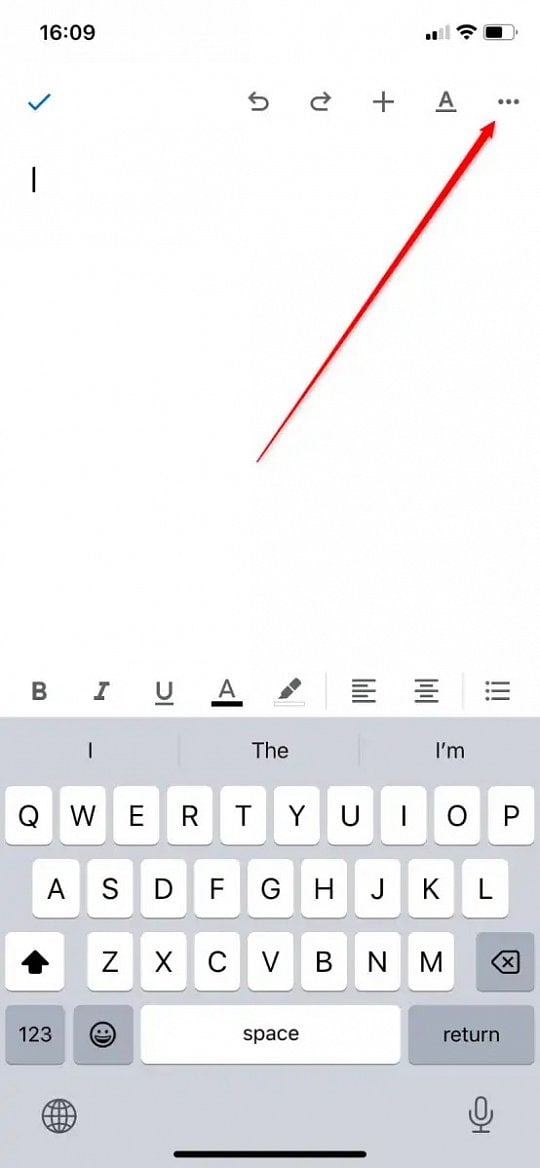
Na obrazovce, která se nyní objeví, vyberte položku Nastavení stránky.
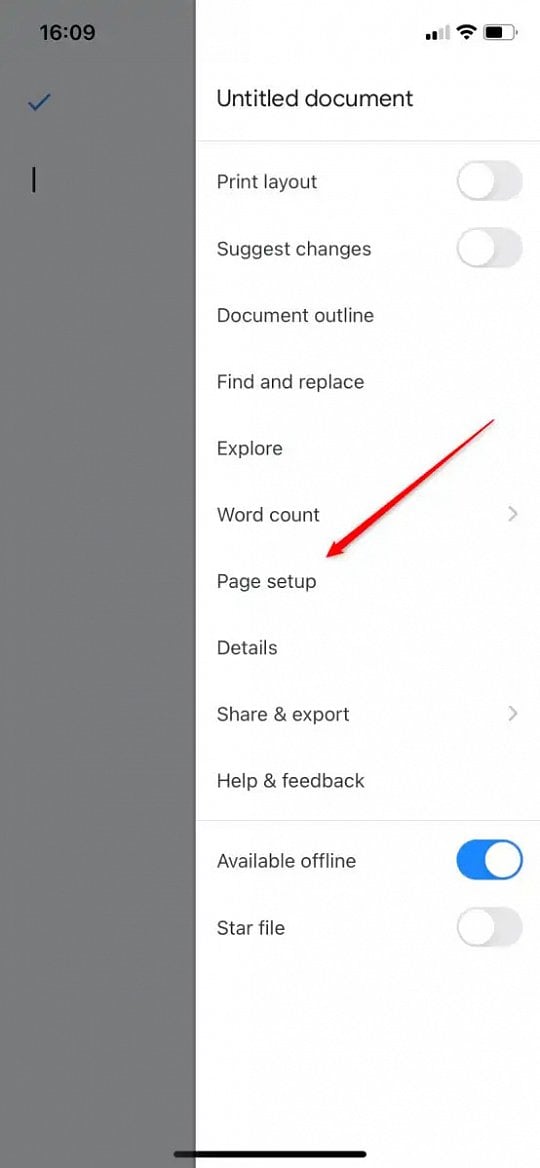
Nyní klepněte na položku Orientace.
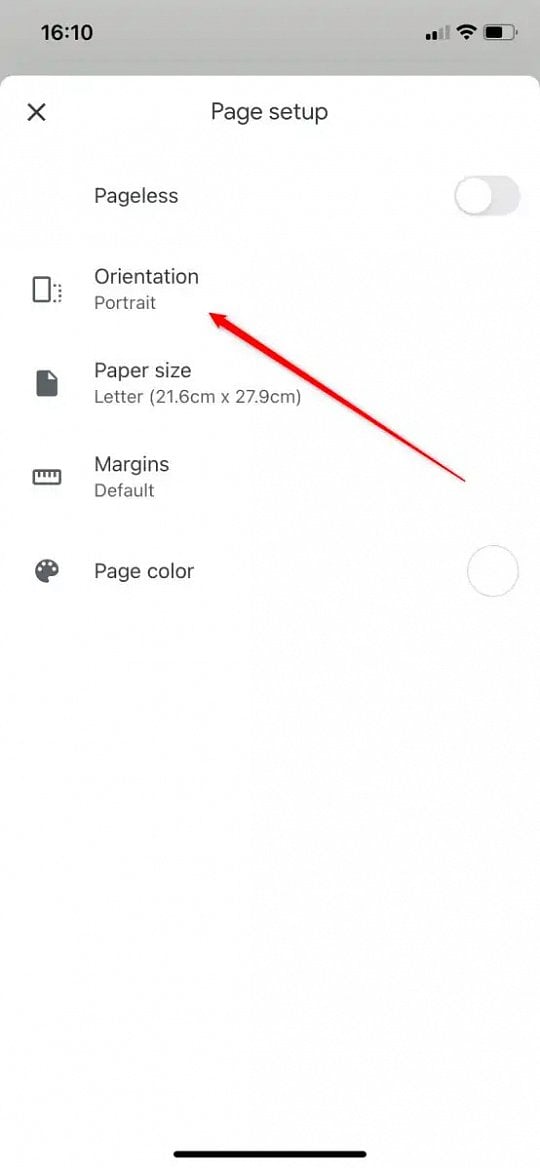
A konečně nyní už si můžete vybrat mezi možnostmi orientace stránky. K dispozici máte buď možnost Na výšku nebo Na šířku.
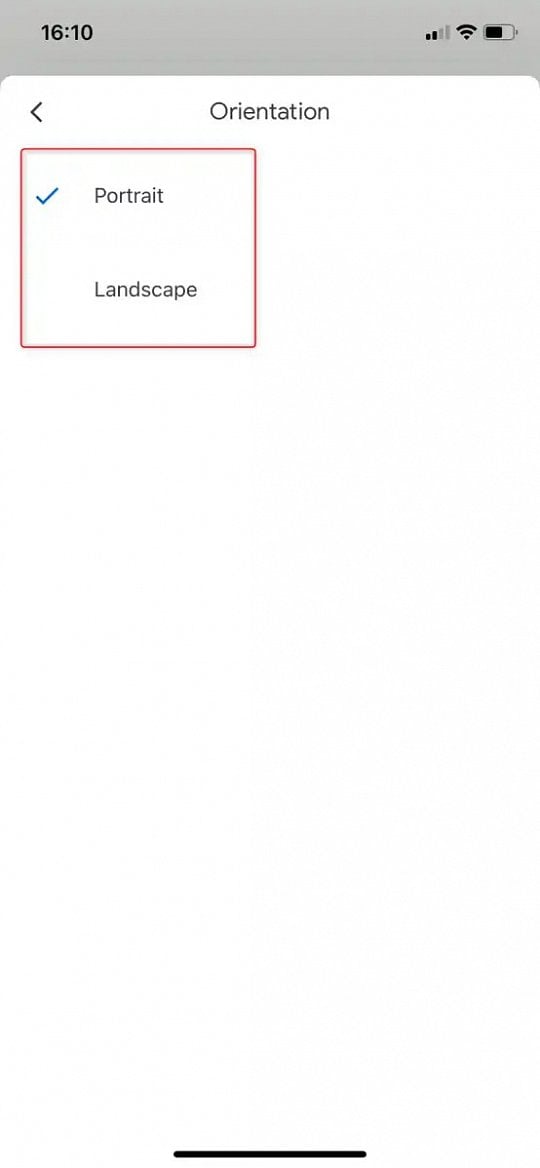
Po výběru příslušné možnosti okamžitě uvidíte, jak se vámi vybrané nastavené nastavení projevilo přímo v dokumentu.